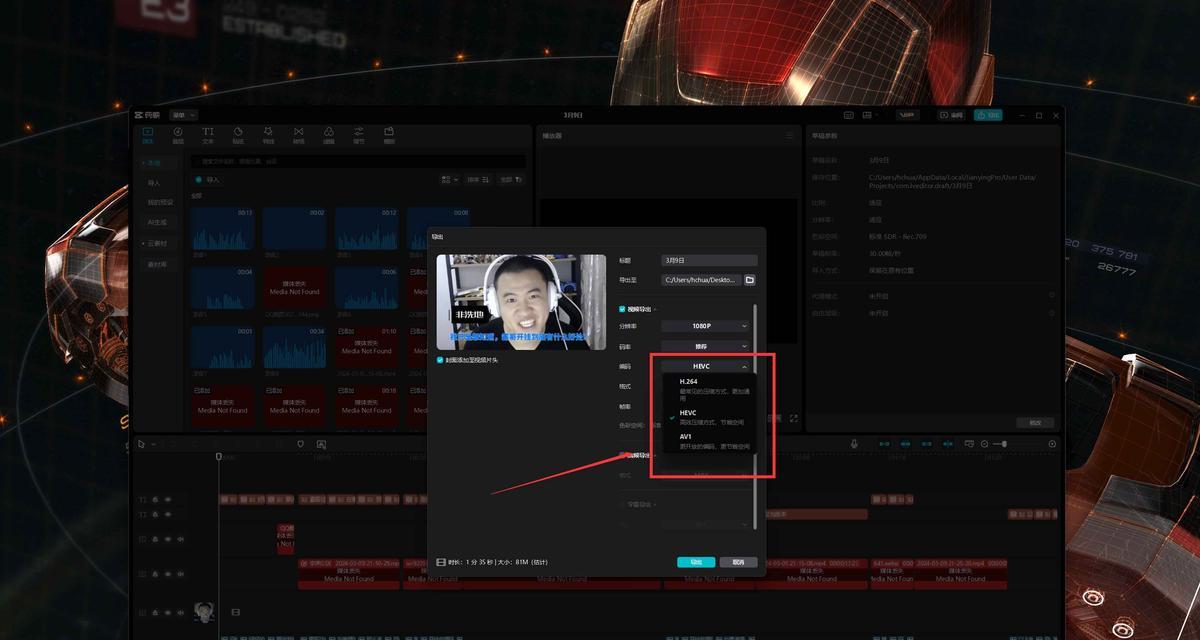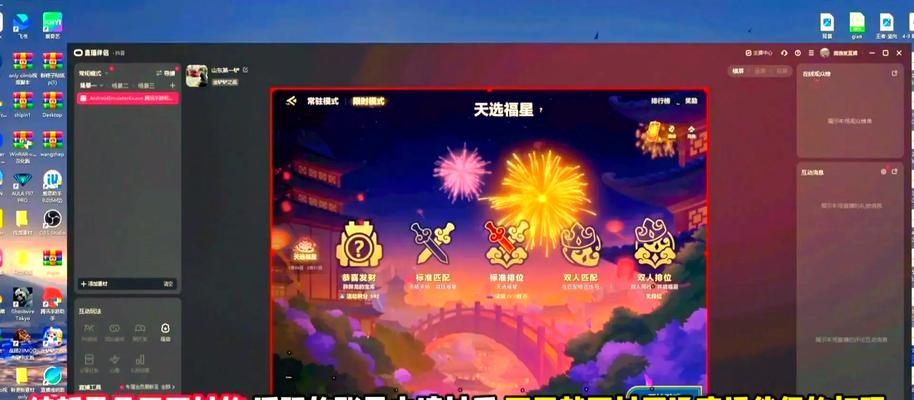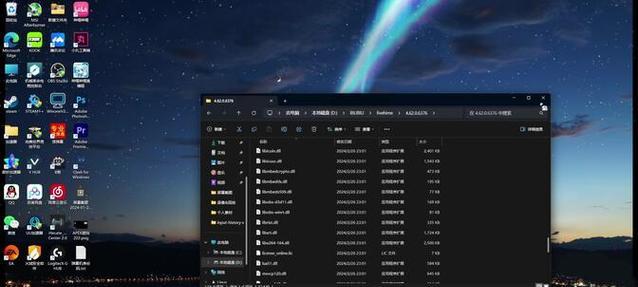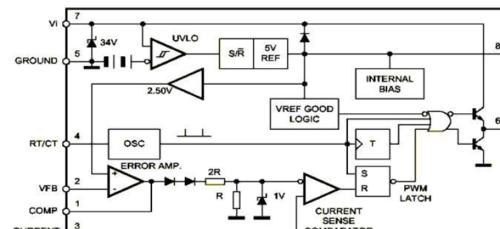在当今的数字时代,直播已经成为了人们娱乐、学习和互动的重要方式。无论是观看直播,还是亲自进行直播,卡顿问题都可能严重影响体验。如果你在使用笔记本进行直播时遭遇卡顿,本文将为您提供一系列优化直播体验的解决方案。
一、检查网络连接
1.1确认网络环境
直播对网络要求较高,不稳定或速度慢的网络会直接导致直播卡顿。确保您连接的是有线网络,或者使用信号良好的Wi-Fi。如果可能,使用高速的5G网络也是一个不错的选择。
1.2使用有线连接
有线连接(如以太网)相比无线Wi-Fi更加稳定。如果您的笔记本有以太网端口,优先使用有线网络进行直播。
二、优化笔记本性能
2.1关闭不必要的应用程序
直播过程中,笔记本后台运行的其他应用程序可能会占用CPU和内存资源,影响直播性能。请关闭所有不必要的应用程序,尤其是那些占用大量系统资源的程序。
2.2确保系统更新
操作系统应保持最新版本,以获得最佳性能和安全性。及时更新系统,确保所有驱动程序都是最新的。
2.3调整电源设置
在进行直播时,确保笔记本电源设置为高性能模式。大多数笔记本电脑支持在电源管理选项中设置电源模式,以提高系统性能。
三、直播软件与编码设置
3.1选择合适的直播软件
直播软件的选择同样重要,有的直播软件在性能优化上做得更好。选择时应考虑软件的稳定性和资源占用情况。
3.2调整编码器设置
直播编码器(如OBSStudio中的x264)设置对直播性能有很大影响。降低输出的比特率和分辨率可以减少卡顿,但要注意保持画面质量。
四、使用外部设备
4.1外置摄像头和麦克风
使用高质量的外置摄像头和麦克风,不仅能提升视频和音频质量,还能减少笔记本自带硬件的负担,从而减少卡顿。
4.2使用外部捕获卡
对于游戏直播或需要高质量视频源的情况,使用外部捕获卡可以显著提高直播的流畅度。
五、降低画面复杂度
5.1简化场景元素
直播场景中元素越少越好,复杂的场景会消耗更多资源。减少场景元素,优化前景和背景,可以减少计算机的渲染负担。
5.2精简过渡效果
过渡效果虽然可以增加直播的观赏性,但它们会占用更多处理能力。只保留必要的过渡效果,以确保直播流畅。
六、检查并优化直播环境
6.1降低房间光线强度
室内光线过强会导致摄像头过度曝光,从而消耗更多计算机资源进行图像处理。合理调整光线强度,使用补光灯等工具,可以有效优化直播画面。
6.2控制环境噪音
噪音可能会通过麦克风传入直播中,影响观众体验。使用防风罩或噪音消除软件来减少不必要的背景噪音。
七、提前进行测试
7.1使用预录制视频测试
在正式直播前,可以使用预录制的视频进行测试,检查网络、软件、硬件等方面的性能和兼容性。
7.2进行模拟直播
进行模拟直播时,通过实时监控电脑性能指标,可以帮助您及时发现和解决潜在问题。
通过上述方法,您可以有效降低甚至消除笔记本直播时的卡顿现象。重要的是,每一步都要根据自己的实际情况来调整,找到最适合自己的直播优化方案。记住,流畅的直播体验不仅依赖于技术,还需要耐心和细致的调校。祝您直播愉快!
在以上内容中,我们已经深入探讨了针对笔记本直播卡顿的优化方法,并提供了一些专业建议。请记得实践这些步骤,并根据自己的直播需求进行必要的调整。如果您还有任何疑问或需要进一步的帮助,请随时留言讨论。